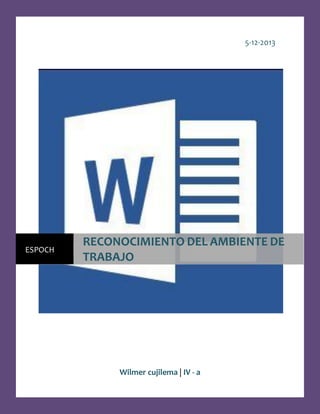
word 2010
- 1. 5-12-2013 ESPOCH RECONOCIMIENTO DEL AMBIENTE DE TRABAJO Wilmer cujilema | IV - a
- 2. Escuela superior politécnica de Chimborazo CONTENIDO INTRODUCCION ..................................................................................................................... 2 MARCO TEORICO................................................................................................................... 3 1. ELEMENTOS DE LA PANTALLA ...................................................................................... 3 1.1 La barra de herramientas de acceso rápido. ............................................................ 3 1.2 La barra de título. ...................................................................................................... 3 1.3 La cinta de opciones ................................................................................................. 4 1.4 Las barras de desplazamiento ................................................................................. 4 1.5 Al modificar el zoom ................................................................................................. 4 1.6 Las vistas del documento ......................................................................................... 4 1.7 La barra de estado .................................................................................................... 5 ANEXOS .................................................................................................................................. 6 A. ELEMENTOS DE LA PANTALLA ..................................................................................... 6 B. LA BARRA DE TÍTULO. .................................................................................................. 7 C. BARRAS DE DESPLAZAMIENTO .................................................................................... 7 1 FACULTAD DE SALUD PÚBLICA
- 3. Escuela superior politécnica de Chimborazo INTRODUCCION Microsoft Word Web App extiende la experiencia de Microsoft Word al explorador web, de modo que ya puede trabajar directamente con los documentos desde los sitios web donde se encuentran almacenados. Word es software que permite crear documentos en un equipo. Puede usar Word para crear textos con una buena apariencia mediante fotografías o ilustraciones multicolores como imágenes o como fondo, y agregar figuras como mapas y tablas. Además, Word proporciona diversas características de ayuda para la creación de texto, de modo que pueda completar documentos profesionales, como artículos o informes, con facilidad. También puede imprimir direcciones de tarjetas postales o sobres. Word forma parte de “Office”, un conjunto de productos que combina varios tipos de software para la creación de documentos, hojas de cálculo y presentaciones, y para la administración de correo electrónico. 2 FACULTAD DE SALUD PÚBLICA
- 4. Escuela superior politécnica de Chimborazo MARCO TEORICO 1. ELEMENTOS DE LA PANTALLA La ventana de Word se puede personalizar (lo veremos más adelante), para cambiar las herramientas y botones que hay disponibles, de modo que debes tomar las imágenes del curso como un recurso orientativo, que puede no ser idéntico a lo que veas en tu pantalla. Comentemos, a grandes rasgos, las características de cada elemento. 1.1 La barra de herramientas de acceso rápido. Contiene, normalmente, las opciones que más frecuentemente se utilizan. Éstas son Guardar, Deshacer (para deshacer la última acción realizada) y Rehacer (para recuperar la acción que hemos deshecho). Es importante que utilices con soltura estas herramientas, ya que lo más frecuentente cuando trabajamos, pese a todo, es equivocarnos y salvaguardar nuestro trabajo. 1.2 La barra de título. Como ya hemos comentado, suele contener el nombre del documento abierto que se está visualizando, además del nombre del programa. La acompañan en la zona derecha los botones minimizar, maximizar/restaurar y cerrar, comunes en casi todas las ventanas del entorno Windows. 3 FACULTAD DE SALUD PÚBLICA
- 5. Escuela superior politécnica de Chimborazo 1.3 La cinta de opciones Es el elemento más importante de todos, ya que se trata de una franja que contiene las herramientas y utilidades necesarias para realizar acciones en Word. Se organiza en pestañas que engloban categorías lógicas. La veremos en detalle más adelante. 1.4 Las barras de desplazamiento Permiten la visualización del contenido que no cabe en la ventana. Aunque en la imagen veamos únicamente la vertical, si la hoja fuese más ancha que la ventana, también veríamos una barra de desplazamiento horizontal en la zona inferior. 1.5 Al modificar el zoom Podremos alejar o acercar el punto de vista, para apreciar en mayor detalle o ver una vista general del resultado. Puedes pulsar directamente el valor porcentual (que normalmente de entrada será el tamaño real, 100%). Se abrirá una ventana donde ajustar el zoom deseado. bien puedes deslizar el marcador hacia los botones - o + que hay justo al lado, arrastrándolo. 1.6 Las vistas del documento Definen la forma en que se visualizará la hoja del documento. Por defecto se suele mostrar en Vista de impresión. Esto significa que veremos el formato de la hoja tal cual se imprimirá. 4 FACULTAD DE SALUD PÚBLICA
- 6. Escuela superior politécnica de Chimborazo 1.7 La barra de estado Muestra información del estado del documento, como el número de páginas y palabras, o el idioma en que se está redactando. Podremos modificar esta información si hacemos clic sobre ella, ya que normalmente se trata de botones realmente. 5 FACULTAD DE SALUD PÚBLICA
- 7. Escuela superior politécnica de Chimborazo ANEXOS A. ELEMENTOS DE LA PANTALLA 6 FACULTAD DE SALUD PÚBLICA
- 8. Escuela superior politécnica de Chimborazo B. LA BARRA DE TÍTULO. C. BARRAS DE DESPLAZAMIENTO 7 FACULTAD DE SALUD PÚBLICA
